win7에서 절전 모드 기능을 끄는 방법은 무엇입니까? 많은 win7 사용자는 컴퓨터를 사용할 때 때때로 컴퓨터가 자동으로 절전 모드로 전환되어 사용에 큰 영향을 미치므로 전원을 끄고 싶어합니다. 실제로 시스템을 설정하여 최대 절전 모드 기능을 직접 끌 수도 있고 설정 명령을 사용하여 최대 절전 모드를 완전히 해제할 수도 있습니다. 그렇다면 이러한 방법을 구체적으로 어떻게 작동합니까? 아래에서 편집자는 win7에서 최대 절전 모드를 끄는 방법에 대한 튜토리얼을 제공합니다. 도움이 필요한 친구들은 함께 살펴볼 수 있습니다.

Win7에서 최대 절전 모드 끄기 방법 1:
1. 시작-제어판을 클릭하여 Win7 제어판을 엽니다.
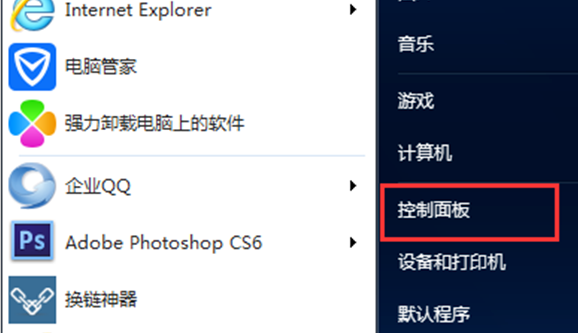
2. "전원 옵션"을 찾아 엽니다.
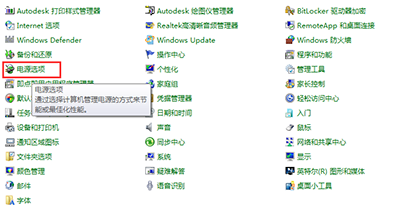
3. 전원 옵션 창에서 "컴퓨터 절전 시간 변경"을 클릭하여 해당 설정 페이지를 엽니다.
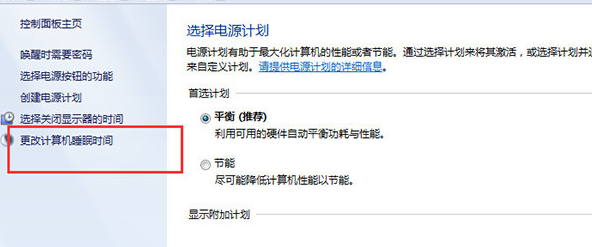
4. "컴퓨터를 절전 모드로 전환" 열의 두 가지 설정에서 "사용 안 함"을 선택한 다음 "변경 사항 저장" 버튼을 클릭하여 설정을 저장합니다.
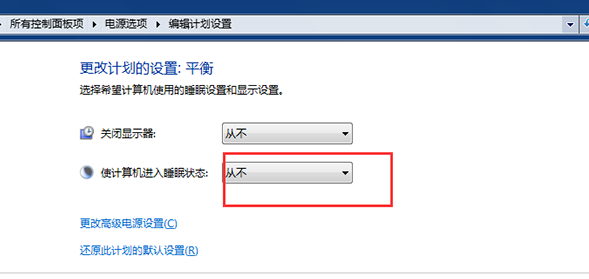
Win7에서 최대 절전 모드를 끄는 방법 2:
1. 시작-모든 프로그램-보조프로그램-메모장을 클릭하여 새 메모장 창을 만듭니다.
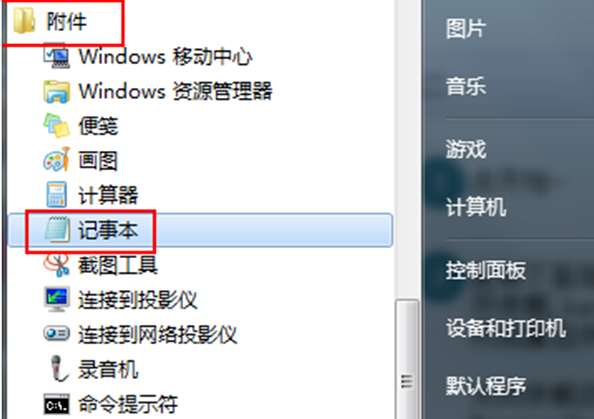
이 문장을 다시 작성해 보세요. 원래 문장은 다음과 같습니다. 최대 절전 모드를 끄는 명령은 메모장에 @powercfg-hoff 명령을 입력하거나 복사하면 됩니다(굵은 부분을 복사해 주세요). 최대 절전 모드 기능 다시 시작: @powercfg-hon.
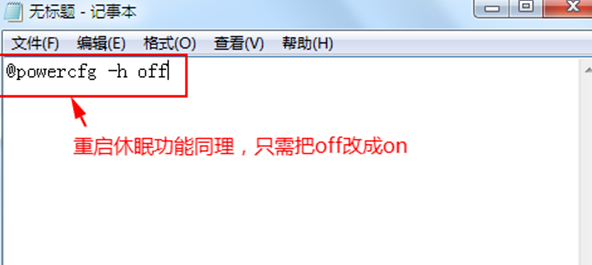
3. hibernation.bat를 끄고 hibernation.bat를 켜는 등 임의의 파일 이름으로 .bat 파일로 저장합니다. 아래 그림은 aa.bat를 예로 들어 설명합니다.
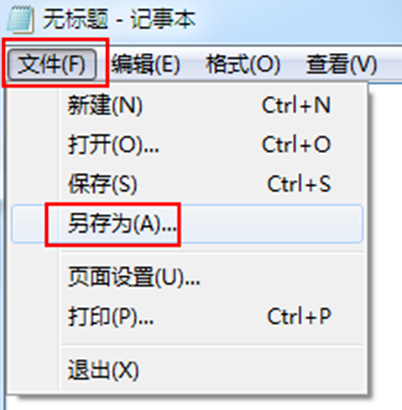
4. 생성된 배치 파일을 마우스 오른쪽 버튼으로 클릭하고 관리자 권한으로 실행한 후 해당 명령을 완료합니다.
그렇습니다win7에서 절전 모드 기능을 끄는 방법은 무엇입니까? Windows 7에서 최대 절전 모드를 끄는 방법에 대한 전체 튜토리얼은 여기에 있습니다. 자세한 내용은 이 사이트를 참조하세요.
위 내용은 win7에서 절전 모드 기능을 끄는 방법의 상세 내용입니다. 자세한 내용은 PHP 중국어 웹사이트의 기타 관련 기사를 참조하세요!